win10账户修改密码
更新时间:2023-11-08 11:39:19作者:yang
win10账户修改密码,在使用Windows 10操作系统时,我们经常会遇到需要修改密码的情况,无论是为了提高账户的安全性,还是因为忘记了密码,更改密码是一项必要的操作。对于使用本地账户登录的用户来说,修改密码也是非常简单的。只需按照一些简单的步骤,我们就能轻松地更改自己的密码。接下来我将为大家介绍一下Win10本地账户密码如何更改的方法。
具体步骤:
1.点击了logo,点击了头像。
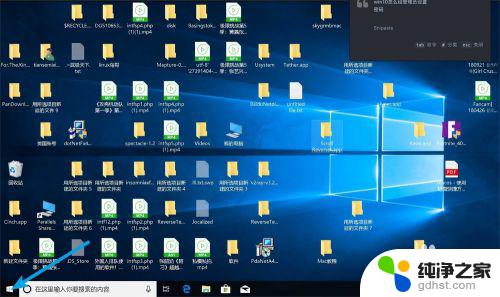
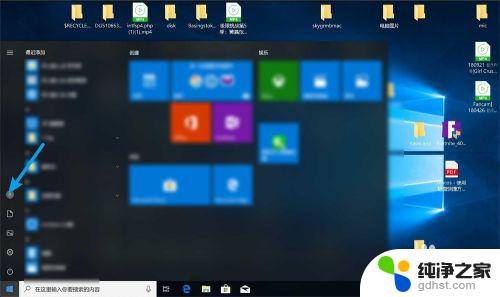
2.点击更改用户设置,点击登录选项。

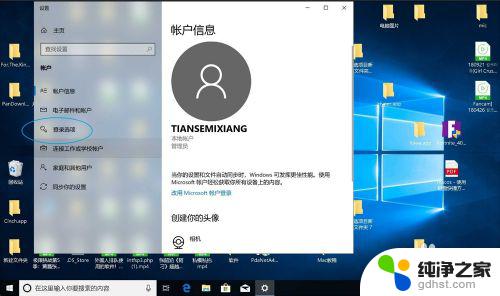
3.点击密码下的更改,输入原来账户密码下一步。
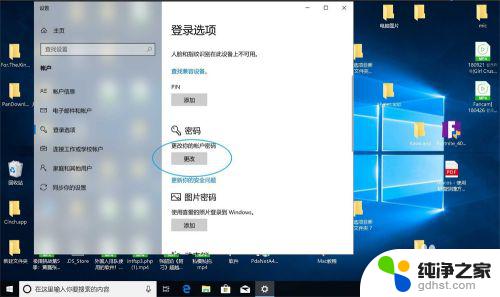

4.输入改后的新密码,并设置安全问题。点击下一步完成,那么改密码好了。
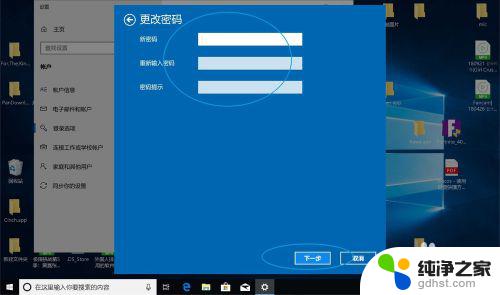
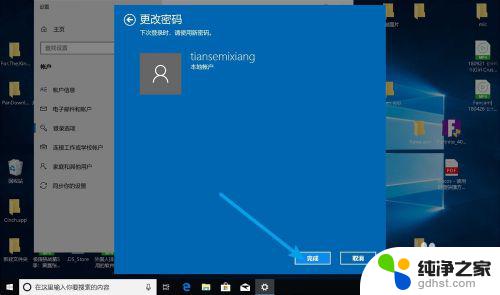
以上便是有关Win10账户修改密码的全部内容,若遇到类似情况的用户,可以按照小编提供的方法来解决问题。
- 上一篇: win10删除提醒
- 下一篇: win8专业版怎么升级到win10
win10账户修改密码相关教程
-
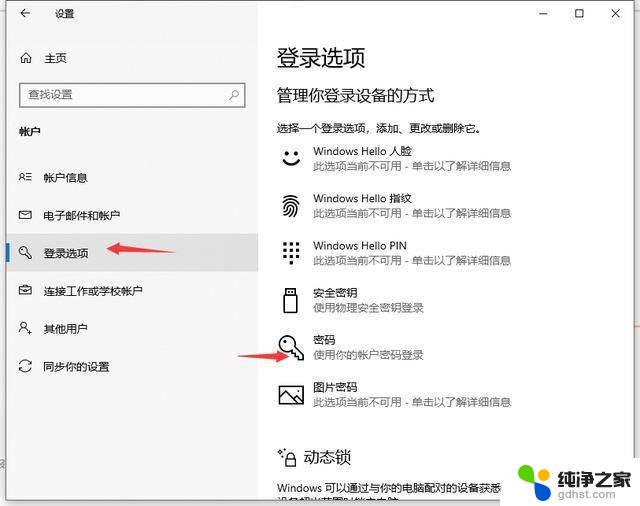 windows10笔记本账户密码怎样修改
windows10笔记本账户密码怎样修改2024-10-17
-
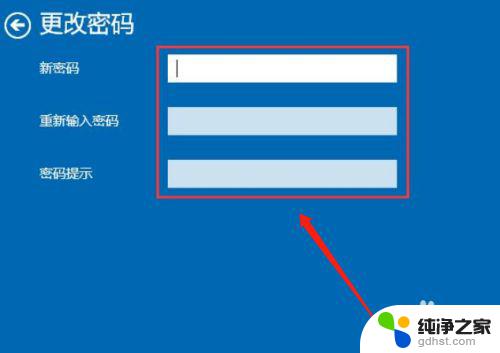 win10用户密码忘记修改
win10用户密码忘记修改2024-10-13
-
 win10账户登录密码怎么取消
win10账户登录密码怎么取消2023-11-15
-
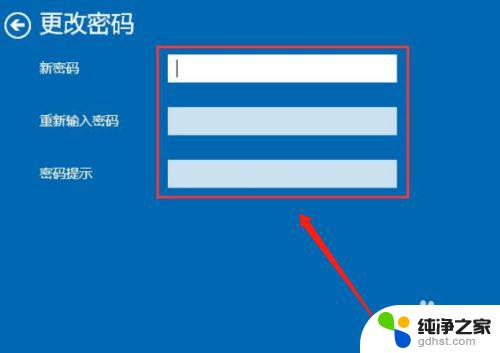 win10更改电脑用户密码
win10更改电脑用户密码2024-11-08
win10系统教程推荐